文章目錄
![]() 編輯人員資料
編輯人員資料
![]() 評論及獎項
評論及獎項
- 方法 1. 找到 Genshin Impact 螢幕截圖電腦資料夾
- 方法 2. 在 iPhone 上查看 Genshin Impact 螢幕截圖資料夾
- 方法 3. 在 Android上檢查 Genshin Impact 螢幕截圖資料夾
原神是當今青少年中非常流行的遊戲。它以其完美的故事情節、令人驚嘆的動畫以及無數的遊戲功能(如日常任務、戰利品、獎勵等)而聞名。除此之外,它還具有多人角色扮演選項,這就是人們對這款遊戲投入大量精力的原因。有時,玩家會截取他們的遊戲進度或成就,例如解鎖新角色或五星級武器。
然而,玩家抱怨他們在《原神》資料夾中找不到自己的截圖。這使得這是一次令人沮喪的經歷,因為他們唯一的成就證明失去了。本文將簡要介紹如何在筆記型電腦和行動裝置上找到遺失的 Genshin Impact 螢幕截圖資料夾。此外,我們還將使用出色的資料救援工具來幫助您恢復丟失的螢幕截圖,所以請堅持使用我們!
猜猜我的螢幕截圖資料夾遺失了
您是否想知道為什麼您的螢幕截圖資料夾遺失了?讓我們幫助您!如果您想與朋友分享螢幕截圖作為某些成就的證據或供將來參考,那麼螢幕截圖可能會很有用。然而,一些《原神》玩家抱怨各個遊戲平台上出現的奇怪問題。
一位這樣的用戶抱怨說,他找不到他的螢幕截圖資料夾,儘管遊戲仍然在該資料夾中保存了較新的螢幕截圖。對於遊戲玩家來說,這可能是一個忙碌的情況,如果您想了解更多信息,可以單擊此處。發生此問題的原因可能有多種,以下提到其中一些原因:
在其他地方保存的螢幕截圖:玩家可能已將螢幕截圖儲存到電腦上的其他位置。這可能會導致 Genshin Impact 螢幕截圖資料夾顯示為空,即使資料仍在電腦上。
意外刪除的螢幕截圖:玩家在清理電腦或嘗試釋放儲存空間時可能會意外刪除螢幕截圖資料夾。
Genshin Impact 遊戲錯誤:另一個可能的原因是 Genshin Impact 遊戲本身的錯誤。這可能會導致遊戲資料夾為空,從而導致螢幕截圖資料夾為空。
病毒或惡意軟體:如果電腦感染病毒或惡意軟體,可能會導致資料損壞或遺失,包括螢幕截圖。
不正確的安裝或更新過程:如果原神遊戲未正確安裝或更新,可能會導致資料遺失或損壞。
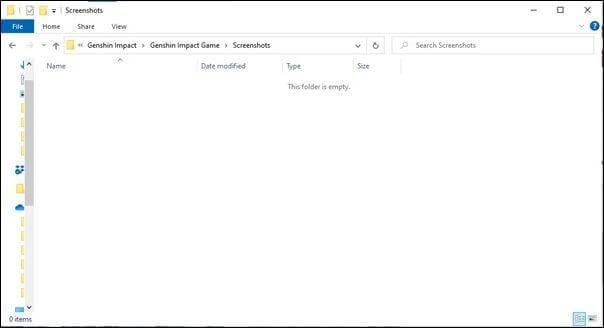
哪裡可以找到《原神》的螢幕截圖
您是否有興趣了解 Genshin Impact 螢幕截圖資料夾在您裝置上的位置?本部分適合您,因為它將介紹三種在 Windows 電腦和行動裝置(包括 iPhone 和 Android)上尋找螢幕截圖資料夾的方法。每種方法都有易於遵循的步驟。那麼,讓我們來看看詳細資訊吧!
方法 1. 找到 Genshin Impact 螢幕截圖電腦資料夾
您是無法找到 Genshin Impact 檔案位置的Windows 用戶嗎?請勿恐慌!螢幕截圖有時會保存在基於 Windows 的電腦內的「下載」或「圖片」資料夾中,並且可以從那裡進行追蹤。但是,如果您一直將原神螢幕截圖儲存在預設位置,本節將解釋如何使用下面列出的簡單快速的步驟找到它們:
步驟 1. 首先,按一下桌面上的「此電腦」或在底部的「開始」功能表中搜尋它。
步驟 2. 現在導航到“本機磁碟”或“C 磁碟機 (C:)”並雙擊它。
步驟 3. 現在追蹤「Program Files」內的「Genshin Impact」資料夾。
步驟 4. 搜尋「Genshin Impact Game」。進入後,搜尋並點擊“Screenshot”資料夾。
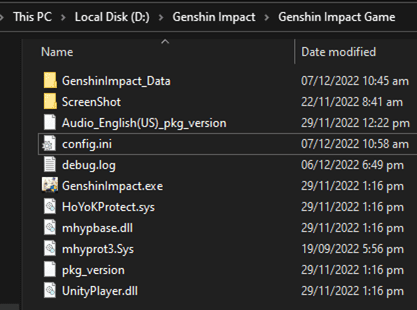
方法 2. 在iPhone上查看Genshin Impact螢幕截圖資料夾
作為 iPhone 用戶,您是否對螢幕截圖的保存位置感到好奇?答案與您在 iPhone 上截取的任何其他螢幕截圖相同;您可以按照下面概述的簡單步驟在圖庫中找到它:
步驟 1. 在 iPhone 上啟動「照片」應用程式。

步驟 2. 從下拉式選單中選擇“相簿”。
步驟 3. 向下捲動到「螢幕截圖」部分並點擊它。

步驟 4. Genshin Impact的螢幕截圖可以在此資料夾中找到。
方法 3. 在Android上檢查Genshin Impact螢幕截圖資料夾
您是否對在 Android 手機上哪裡可以找到《原神》的螢幕截圖感到困惑?本部分將幫助您使用快速而簡單的步驟來完成此操作。那麼,讓我們不要再等待了,進入細節:
步驟 1. 在 Android 或平板電腦上啟動「照片」或「圖庫」應用程式。

步驟 2. 在底部選單中選擇“庫螢幕”。
步驟 3. 從「裝置上的照片」部分選擇「螢幕截圖」相簿。
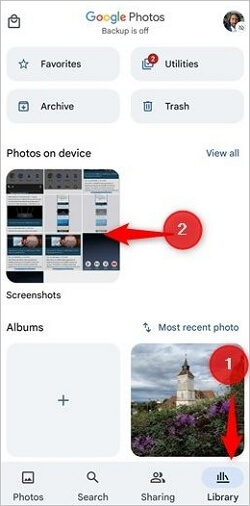
步驟 4. 此資料夾包含 Genshin Impact 的螢幕截圖。
如果您仍然不確定如何截取螢幕截圖並在 Windows電腦上找到它,那麼此影片可以簡要地指導您:
- 0:23:儲存範例螢幕截圖
- 2:16:如何自訂螢幕截圖
- 2:20:啟用/停用背景模糊
- 2:36:選擇待機、思考或阿爾法姿勢
如何恢復遺失的 Genshin Impact 螢幕截圖
您是否在不知情的情況下刪除了重要的螢幕截圖?您想知道如何將它們還原到您的 Windows 11/10/8/7 上嗎?我們抓到你了!螢幕截圖可能會因粗心或技術故障而丟失,導致用戶極大的焦慮和沮喪。恢復過程增加了檢索資料的挫敗感。但是,有一些軟體可以幫助您。它被稱為 EaseUS Data Recovery Wizard。
EaseUS 是一家為客戶提供各種日常問題的各種解決方案的公司。它有專門的資料復原工具,可以恢復已刪除的檔案,並且相容於Windows和Mac。它從每個資料保存硬體中救援資料,並且不依賴類型。由於其用戶友好的介面以及多種掃描和恢復選項,它是一個簡單實用的解決方案。讓我們來看看這個工具的顯著特徵:
- 它可以恢復遺失的檔案,包括遊戲、媒體等。
- 提供深度掃描選項來徹底尋找遺失的檔案。
- 該軟體提供檔案過濾和搜尋選項。
- 它還提供了多種資料救援選項。
- 該工具利用複雜的掃描演算法快速恢復遺失的資料。
下載此資料救援軟體以恢復電腦遊戲資料。
恢復丟失資料步驟拆解:
步驟 1. 在電腦上啟動資料救援軟體—EaseUS Data Recovery Wizard。選擇一個位置,可以是硬碟、USB隨身碟、micro sd卡、特定資料夾或桌面。然後點擊「掃描」。
步驟 2. 在掃描期間,有越來越多的丟失資料被找到並顯示在軟體介面上。如果您想救回誤刪除的資料,可以在快速掃描結束後檢查「已刪除的檔案」下找到的結果。
步驟 3. 點擊「篩選」,快速過濾圖片、文件、影片等特定類型檔案。最後,選擇要復原的資料並單擊恢復按鈕。
結論
總而言之,導致《原神》截圖資料夾遺失的原因可能有多種,導致玩家在經過數小時的遊戲和辛勤工作後丟失了重要成就的證明,從而給遊戲玩家帶來壓力。無論如何,備份遊戲中的螢幕截圖和其他遊戲檔案對於避免此類情況是必要的。需要第三方工具,我們建議您下載免費的資料復原軟體,因為它在需要時是一個簡單且有用的工具。我們希望這篇文章能幫助您了解如何在電腦和行動裝置上找到 Genshin Impact 螢幕截圖資料夾。
Genshin Impact 螢幕截圖資料夾遺失常見問題解答
您還需要澄清有關 Genshin Impact 螢幕截圖資料夾的資訊嗎?本節適合您,因為它將深入回答一些常見問題,以便您更好地理解。因此,事不宜遲,讓我們來看看:
1. 我的原神截圖去哪裡了
Genshin Impact 螢幕截圖預設儲存在 Program Files 的 Genshin Impact 資料夾內的 Screenshots 資料夾中。但是,假設您使用截圖工具或任何其他鍵盤快捷鍵來截取螢幕截圖。在這種情況下,它可以儲存在電腦內的任何位置,具體取決於使用者的選擇。
2. 為什麼我的截圖資料夾不見了?
由於以下多種原因,螢幕截圖資料夾可能無法使用或遺失:
- 截圖資料夾不小心被刪除了。
- 它被設定為隱藏在 Genshin Impact 遊戲資料夾中。
- 由於遊戲版本過時而未儲存。
- 病毒或惡意軟體導致記憶體洩漏。因此,螢幕截圖被刪除。
3. 如何恢復遺失的原神遊戲資料
要恢復遺失的 Genshin Impact 遊戲資料,您可以使用名為 EaseUS 資料救援精靈的便利工具,步驟如下:
步驟 1. 選擇一個位置,選擇“本機磁碟”,然後按一下“掃描”。
步驟 2. 現在預覽掃描的檔案並過濾異常值。
步驟 3. 如果您看到螢幕截圖資料夾,請按一下「復原」。
4. 如何恢復未儲存的螢幕截圖?
不幸的是,如果您沒有保存螢幕截圖並且剪貼簿中沒有它,則沒有簡單的方法可以恢復它。但是,您可以嘗試以下一些操作:
- 檢查螢幕截圖的預設儲存位置。
- 使用檔案恢復軟體。
- 檢查您的雲端儲存。
- 檢查您的回收站。
如果這些方法都不起作用,您就不太可能恢復螢幕截圖。以後將重要的螢幕截圖保存到以後可以輕鬆訪問的位置始終是一個不錯的辦法。
這篇文章有幫到您嗎?
相關文章
-
![author icon]() Agnes 2023年08月15日
Agnes 2023年08月15日
-
![author icon]() Gina 2023年03月20日
Gina 2023年03月20日
-
![author icon]() Ken 2023年09月19日
Ken 2023年09月19日
-
![author icon]() Agnes 2023年03月20日
Agnes 2023年03月20日



